Varat pievienot dažādas formas un reakciju, lai uzlabotu savu balto tāfeli.
Formu ievietošana
Lai pievienotu formu:
-
Kreisajā rīkjoslā atlasiet pogu Izveidot, pēc tam atlasiet Formas.
-
Izvēlieties kādu no astoņām bieži lietotām formām vai četrām līnijām.
-
Pieskarieties vai noklikšķiniet vietā, kur vēlaties pievienot formu kanvā.
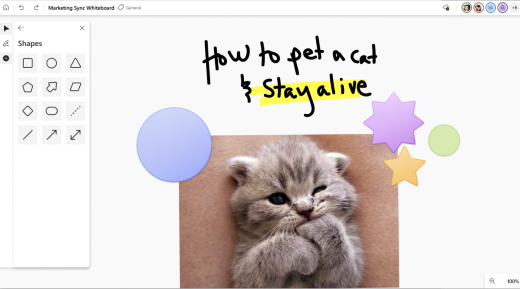
Ievietojiet reakciju
Lai pievienotu jaunu tekstu:
-
Kreisajā rīkjoslā atlasiet pogu Izveidot, pēc tam atlasiet Formas.
-
Izvēlieties kādu no astoņām reakciju, piemēram, īkšķiem uz augšu, sirsniņu, izvēles rūtiņu vai smaidīgu sejiņu.
-
Pieskarieties vai noklikšķiniet vietā, kur vēlaties pievienot šo vietu kanvā.
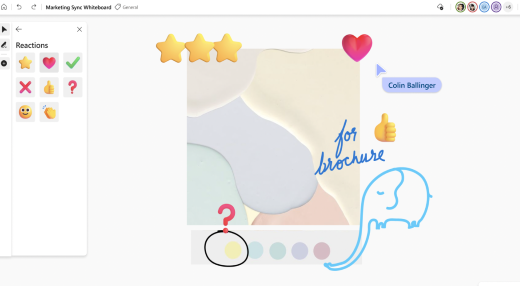
Formu un reakciju atlase, pārvietošana un izmēru maiņa
-
Lai pārvietotu objektus, kad gleznošanas ar pirkstiem režīms ir atspējots, varat atlasīt ar pirkstu, lai viegli pārvietotu objektus pa kanvu.
-
Lai atlasītu saturu, varat izmantot pirkstu vai pildspalvu, vai rokraksta rīkjoslā izmantojiet laso atlases rīku, lai vienlaikus atlasītu vairākus objektus.
-
Kad laso atlases funkcija ir aktivizēta, ar pildspalvu apvelciet saturu, ko vēlaties atlasīt. Ja pasīvās ierīcēs vai ierīcēs, kurās nav pildspalvas, ir iespējota gleznošana ar pirkstiem, var arī ieslēgt laso atlasi, lai apvilktu un atlasītu saturu ar pirkstiem.
-
Ja jūsu aktīvajai pildspalvai ir poga, turiet to nospiestu, lai īslaicīgi pārietu uz laso atlases režīmu un atlasītu saturu, to apvelciet.
-
Kad saturs ir atlasīts, pārvietojiet to, izmantojot pirkstu vai pildspalvu. Lai mainītu tā izmērus, izmantojiet divus pirkstus, lai izstieptu vai samazinātu saturu.
Objekta pieķeršanās izmantošana
Objektu fiksēšana palīdz līdzināt saturu, nodrošinot vizuālu norādi. Pārvietojot objektu (piemēram, piezīmju lapiņu vai attēlu) tuvu citam objektam, parādās līnija.










